Zorg ervoor dat u over beheerdersrechten beschikt om wijzigingen aan te brengen
- Het NVIDIA-configuratiescherm is al jaren een hoofdbestanddeel van NVIDIA grafische kaarten. Het biedt een gecentraliseerde locatie voor het configureren van uw GPU.
- Het is geweldig om de prestaties en visuele kwaliteit aan te passen, maar het kan lastig zijn om te gebruiken, vooral als je geen van je instellingen kunt opslaan.
- U kunt uw stuurprogramma's bijwerken of het programma door uw firewall laten gaan.
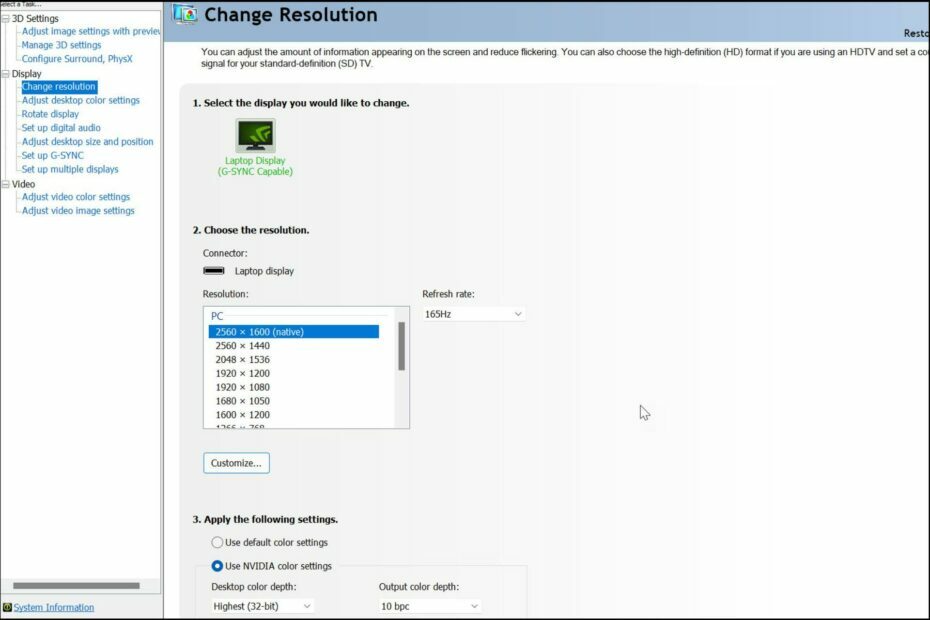
XINSTALLEREN DOOR OP HET DOWNLOADBESTAND TE KLIKKEN
Deze software zorgt ervoor dat uw stuurprogramma's actief blijven en beschermt u zo tegen veelvoorkomende computerfouten en hardwarestoringen. Controleer nu al uw chauffeurs in 3 eenvoudige stappen:
- DriverFix downloaden (geverifieerd downloadbestand).
- Klik Start scan om alle problematische stuurprogramma's te vinden.
- Klik Stuurprogramma's bijwerken om nieuwe versies te krijgen en systeemstoringen te voorkomen.
- DriverFix is gedownload door 0 lezers deze maand.
De NVIDIA-configuratiescherm is een onmisbaar hulpprogramma voor gebruikers die hun NVIDIA GPU's willen configureren en bedienen. Helaas zijn er momenten waarop het programma wijzigingen in de instellingen van het Configuratiescherm niet opslaat.
Dit kan frustrerend zijn, vooral als je tijd hebt besteed aan het aanpassen van dingen om ze goed te krijgen. Als u een soortgelijk probleem heeft ondervonden, lees dan verder en ontdek hoe andere gebruikers het hebben kunnen oplossen.
Waarom slaat mijn NVIDIA-configuratiescherm geen instellingen op?
Sommige gebruikers hebben ontdekt dat het NVIDIA-configuratiescherm geen instellingen opslaat na het afsluiten. Je hebt misschien net je thema gewijzigd, maar wanneer je je specifieke game of programma start, zul je zien dat de standaardinstellingen aanwezig zijn.
Dit probleem kan worden veroorzaakt door een van de volgende:
- Stuurprogramma fouten - Als uw grafische kaart beschadigd, verouderd of ontbreekt, zult u moeite hebben om iets op te slaan.
- Onvoldoende machtigingen - Mogelijk voert u het NVIDIA-configuratiescherm niet uit als beheerder en kunt u dus geen wijzigingen aanbrengen.
- Antivirus instellingen - Sommige firewalls en antivirusprogramma's hebben de neiging om programma's te blokkeren geen wijzigingen op de pc aan te brengen.
- Conflicterende programma's - Van sommige toepassingen is bekend dat ze de functionaliteit van het NVIDIA-configuratiescherm verstoren door te voorkomen dat instellingen correct worden opgeslagen
Hoe repareer ik dat het NVIDIA-configuratiescherm geen instellingen toepast?
Voordat u aan complexe oplossingen begint, begint u met de volgende basisprincipes:
- Zorg ervoor dat u een geldig beheerdersaccount. Uw huidige gebruikersaccount heeft mogelijk niet voldoende rechten om wijzigingen aan te brengen in het NVIDIA-configuratiescherm.
- Onderzoek recentelijk geïnstalleerde software die mogelijk conflicten veroorzaakt met het configuratiescherm van NVIDIA en verwijder deze.
- Zorg ervoor dat uw Windows is bijgewerkt. Soms, uw NVIDIA-stuurprogramma is niet compatibel met uw Windows-versie.
1. Pas machtigingsinstellingen aan
- Ga naar de volgende locatie:
c:\programmadata\ - bevind zich NVIDIA-bedrijf, klik er met de rechtermuisknop op en selecteer Eigenschappen.

- Navigeer naar de Beveiliging tabblad.
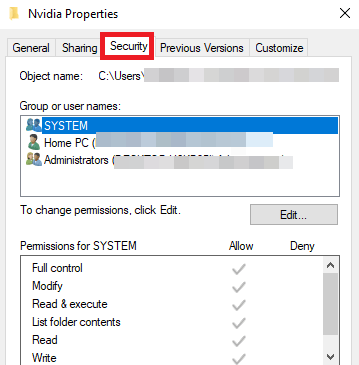
- Controleer tegen de Rechten kolom en zorg ervoor dat alles onder de Toestaan gedeelte is aangevinkt.
2. Werk uw NVIDIA-stuurprogramma's bij
- Druk op de Start menu pictogram, type Apparaat beheerder in de zoekbalk en klik op Open.

- Navigeren naar Stuurprogramma's weergevenen klik om uit te vouwen.
- Zoek het NVIDIA-stuurprogramma, klik er met de rechtermuisknop op en selecteer Stuurprogramma bijwerken.

- Selecteer Zoek automatisch naar stuurprogramma's.

- Wacht tot Windows de beste overeenkomst voor uw NVIDIA-kaart heeft gevonden.
Het zou het beste zijn als u uw grafische kaart regelmatig up-to-date houdt om up-to-date te blijven met de nieuwste technologieën en functies die door NVIDIA worden aangeboden. Dit zal de ervaring van de gebruiker helpen verrijken. Als uw grafische kaart lange tijd niet is bijgewerkt, ondersteunt deze mogelijk geen nieuwe functies.
Als alternatief, als het handmatig updaten van stuurprogramma's niet jouw ding is, zul je blij zijn te weten dat er een manier is om vergelijkbare resultaten te bereiken zonder al te veel stappen te doorlopen. DriverFix is het hulpprogramma voor het bijwerken van stuurprogramma's dat u nodig hebt.
Het zal elke ontbrekende/beschadigde/beschadigde driver detecteren en vervolgens in de uitgebreide database zoeken om de juiste te vinden. Zodra het proces is voltooid, wordt het voor u gedownload en geïnstalleerd.
⇒Download DriverFix
3. Installeer uw NVIDIA-stuurprogramma's opnieuw
- Druk op de Start menu pictogram, type Apparaat beheerder in de zoekbalk en klik op Open.

- Navigeren naar Stuurprogramma's weergevenen klik om uit te vouwen.
- Zoek het NVIDIA-stuurprogramma, klik er met de rechtermuisknop op en selecteer Apparaat verwijderen.
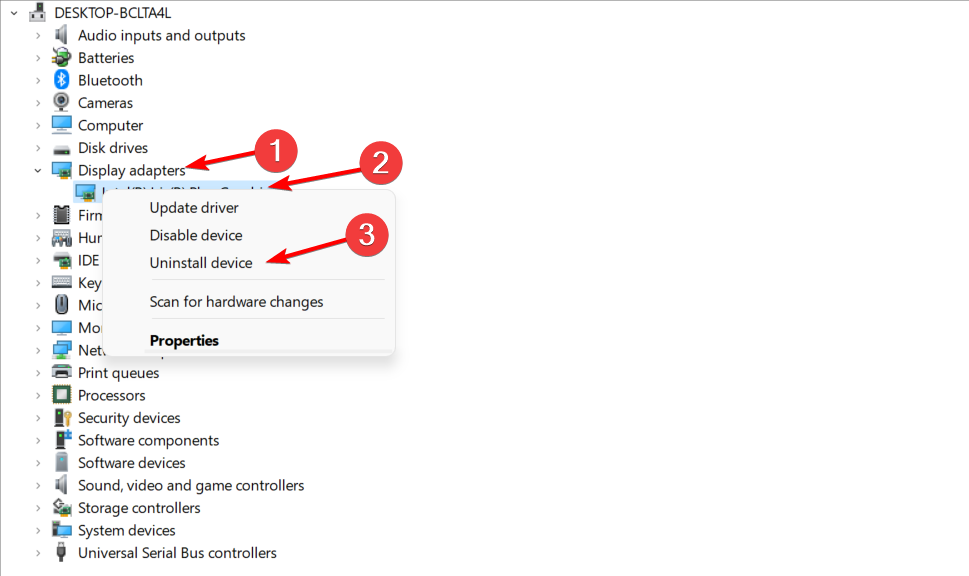
- Start uw pc opnieuw op en nieuwe stuurprogramma's worden automatisch geïnstalleerd.
- Bestandssysteemfout oplossen (-2147219195)
- Deze bewerking vereist een interactief vensterstation [repareren]
- Fout 0x8004100e: wat is het en hoe het te repareren
4. Schakel uw antivirusprogramma tijdelijk uit
- Druk op de Start menu pictogram, type Windows-beveiliging in de zoekbalk en klik op Open.

- Klik op Firewall- en netwerkbeveiliging kies dan Openbaar netwerk.

- bevind zich Microsoft Defender-firewall en schakel de uit-knop in.

Als u andere antivirusprogramma's van derden op uw pc hebt geïnstalleerd, schakelt u deze ook uit. Overweeg om het NVIDIA Control Panel-hulpprogramma op de witte lijst te zetten om ervoor te zorgen dat u in de toekomst niet wordt geblokkeerd om wijzigingen aan te brengen.
5. Voer het programma uit als beheerder
- Ga naar de volgende locatie:
C: Schijf/programmabestanden/NVIDIA Corporation/Control Panel Client/ - Vinden nvcplui.exe, klik er met de rechtermuisknop op en selecteer Eigenschappen.
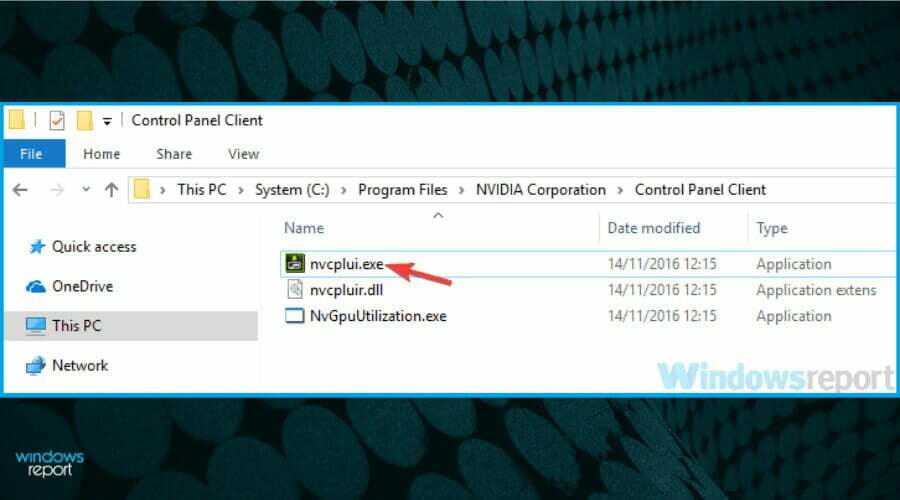
- Navigeer naar de Compatibiliteit tabblad en controleer Voer dit programma uit als beheerder.
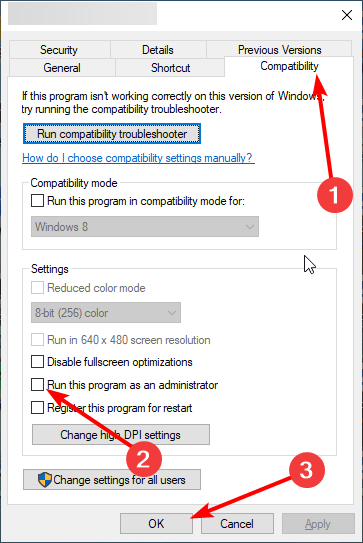
Het NVIDIA-configuratiescherm wordt van tijd tot tijd ook geconfronteerd met een groot aantal problemen. Misschien vindt u dat de het bedieningspaneel crasht vaak. Bekijk onze handige gids voor meer oplossingen als dit het geval is.
Jij misschien ook wel kan het NVIDIA-configuratiescherm niet starten, dus aarzel niet om ons artikel te raadplegen voor verschillende manieren om het geforceerd te openen.
Dat brengt ons aan het einde van dit artikel, maar laat het ons weten als er een oplossing is die we mogelijk hebben gemist in de commentaarsectie hieronder.
Nog steeds problemen? Repareer ze met deze tool:
GESPONSORD
Als de bovenstaande adviezen uw probleem niet hebben opgelost, kan uw pc diepere Windows-problemen ondervinden. Wij adviseren het downloaden van deze pc-reparatietool (beoordeeld als Geweldig op TrustPilot.com) om ze gemakkelijk aan te pakken. Na de installatie klikt u eenvoudig op de Start scan knop en druk vervolgens op Alles herstellen.
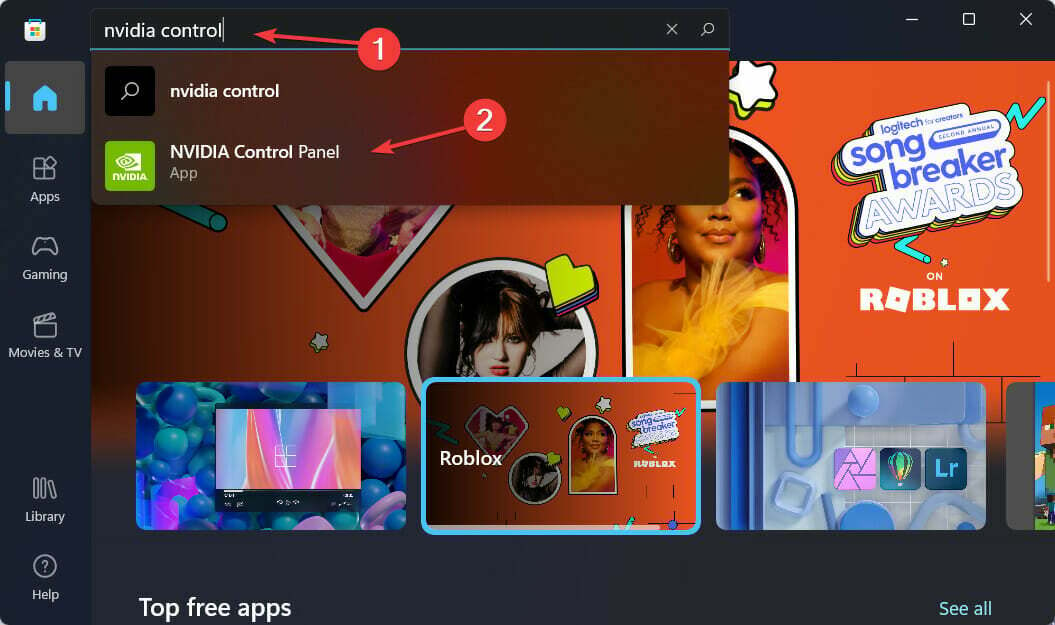
![NVIDIA-configuratiescherm toont alleen 3D-instellingen [Opgelost]](/f/dbb572347bb07f9c443b8b96d62e77cc.webp?width=300&height=460)
